Функция отчетов об ошибках в Windows – это то, что генерирует предупреждения после определенных ошибок в программе или операционной системе, предлагая вам отправить информацию о проблеме в Microsoft.
Возможно, вы захотите отключить создание отчетов об ошибках, чтобы избежать отправки частной информации о вашем компьютере в Microsoft, потому что вы не подключены к интернету все время или просто чтобы перестать получать уведомления от раздражающих предупреждений.
Отчеты об ошибках включены по умолчанию во всех версиях Windows, но их легко отключить из панели управления или из служб, в зависимости от вашей версии Windows.
Прежде чем отключить создание отчетов об ошибках, имейте в виду, что это не только полезно для Microsoft, но и, в конечном счете, полезно для вас, владельца Windows. Эти отчеты об ошибках отправляют в Microsoft важную информацию о проблеме, с которой сталкивается операционная система или программа, и помогают им разрабатывать будущие исправления и пакеты обновлений, делая Windows более стабильной.
Как закрыть программу если она зависла, или перестала работать Windows 10
Отключить отчеты об ошибках в Windows 10
- Откройте меню «Пуск», введите services.msc и нажмите Enter или первый пункт в результатах поиска. Откроется консоль управления службами.
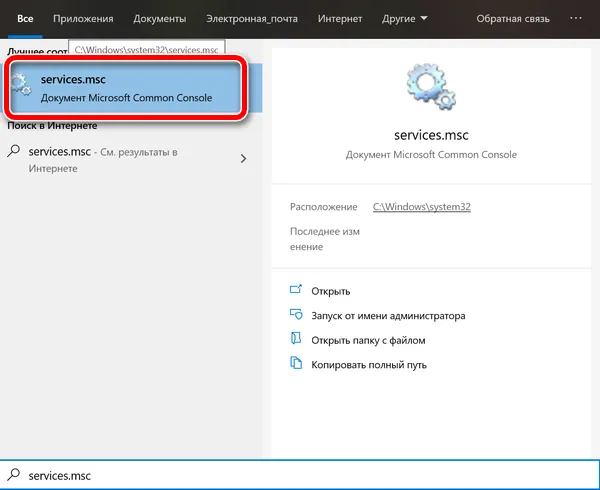
- Щелкните правой кнопкой мыши Службу регистрации ошибок Windows.
- Нажмите Свойства.
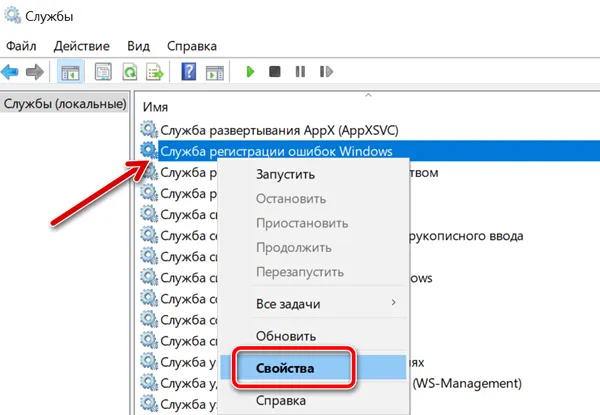
- Нажмите Отключена в списке Тип запуска: Не можете найти? Если меню Тип запуска недоступно, выйдите из системы и войдите в систему как администратор. Или откройте консоль управления службами с правами администратора, например, открыв командную строку с повышенными правами, а затем выполните команду services.msc.
- Нажмите OK или Применить .
- Теперь вы можете закрыть окно «Службы».
Ещё один способ отключить отчеты об ошибках – через редактор реестра. Перейдите к разделу реестра, который вы видите ниже, и найдите значение с именем Disabled. Если он не существует, создайте новое значение DWORD с этим именем.
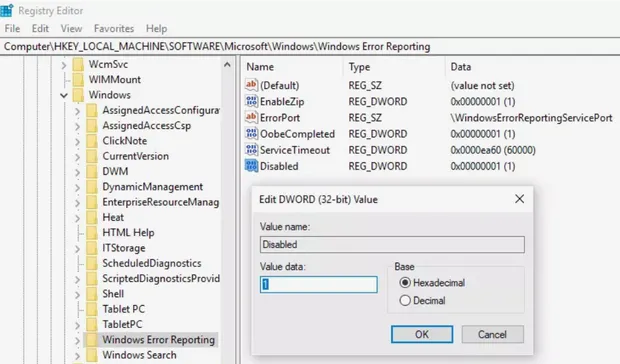
КомпьютерHKEY_LOCAL_MACHINESOFTWAREMicrosoftWindowsWindows Error Reporting
Дважды щелкните ключ «Disabled», чтобы изменить его значение с 0 на 1, а затем сохраните, нажав ОК .
Отключите отчеты об ошибках в Windows 8 или Windows 7
- Откройте панель управления.
- Нажмите Система и безопасность. Если вы просматриваете Большие иконки или Маленькие иконки, измените вид панели управления, нажмите Центр действий и перейдите к шагу 4.
- Нажмите Центр поддержки.
- Нажмите Изменить настройки Центра поддержки в левой части окна Центра поддержки.
- Нажмите Настройки сообщений о проблемах в разделе «Связанные настройки» в нижней части окна.
- Выберите один из четырех вариантов:
- Автоматическая проверка решений (опция по умолчанию)
- Автоматически проверять решения и при необходимости отправлять дополнительные данные отчета.
- Каждый раз, когда возникает проблема, спрашивайте меня перед проверкой решений: при выборе этого параметра будет включена поддержка отчетов об ошибках, но Windows не будет автоматически уведомлять Microsoft об этой проблеме. Если ваше беспокойство по поводу сообщений об ошибках связано только с конфиденциальностью, это лучший вариант для вас.
- Никогда не проверяйте решения: это полностью отключит отчеты об ошибках в Windows.
Есть также возможность выбор программ для исключения из отчетов, которую вы можете использовать, если вы предпочитаете настраивать отчетность вместо того, чтобы полностью отключать её.
Как исправить ошибку Прекращена работа программы «Roblox Game Client»
Если вы не можете изменить эти настройки, потому что они неактивны, выберите ссылку внизу окна с надписью Изменить настройки отчета для всех пользователей.
Отключить отчеты об ошибках в Windows Vista
- Нажмите Пуск, а затем Панель управления.
- Нажмите Система и обслуживание. Если вы просматриваете классический вид панели управления, дважды щелкните Отчеты о проблемах и решения и перейдите к шагу 4.
- Нажмите Отчеты о проблемах и решения.
- Нажмите Изменить настройки в левой части окна.
- Нажмите один из двух доступных вариантов:
- Проверять решения автоматически (опция по умолчанию)
- Попросите меня проверить, не возникает ли проблема: если вы выберете этот вариант, отчеты об ошибках будут включены, но Windows Vista не сможет автоматически уведомлять Microsoft об этой проблеме. Если ваша единственная задача – отправка информации в Microsoft, вы можете остановиться здесь. Если вы хотите полностью отключить отчеты об ошибках, вы можете пропустить этот шаг и продолжить с остальными инструкциями ниже.
- Нажмите Расширенные настройки.
- Выберите Off под Для моих программ, проблема отчетности является: заголовок. Здесь есть несколько расширенных опций, которые вы можете изучить, если не хотите полностью отключать отчеты об ошибках в Windows Vista, но для целей данного руководства мы собираемся полностью отключить эту функцию.
- Нажмите ОК .
- Нажмите Закрыть.
- Теперь вы можете закрыть окна Отчеты о проблемах и Решения и Панель управления.
Отключить отчеты об ошибках в Windows XP
- Нажмите Пуск, а затем Панель управления.
- Нажмите Производительность и обслуживание. Если вы просматриваете классический вид панели управления, дважды щелкните значок «Система» и перейдите к шагу 4.
- Нажмите Система под или выберите раздел значка панели управления.
- Перейдите на вкладку Дополнительно.
- Нажмите Отчеты об ошибках в нижней части окна.
- Выберите Отключить отчеты об ошибках. Мы рекомендуем оставить флажок Уведомлять меня о возникновении критических ошибок . Вы, вероятно, всё ещё хотите, чтобы Windows XP уведомляла вас об ошибке, но не Microsoft.
- Нажмите OK в окне отчетов об ошибках.
- Нажмите OK в окне свойства системы.
- Теперь вы можете закрыть панель управления или окно «Производительность и обслуживание».
Источник: windows-school.ru
Консоль Visual Studio — как отключить закрытие при ошибке во время отладки (F5)
или аналогичная подсказка для предотвращения закрытия консоли после исключения, выданного приложением. Кто-то говорит о точке останова в последней строке кода приложения.
В VS 2010 есть некоторые настройки свойств проекта, чтобы отключить эту функцию?
user1306276 21 апр ’12 в 09:54 2012-04-21 09:54
2012-04-21 09:54
1 ответ
Меня немного смущает утверждение, что исключение закрывает окно консоли. Это не так. Вместо этого, когда вы нажимаете клавишу F5 в Visual Studio в консольном приложении, и возникает исключение, оно приводит вас к строке кода в Visual Studio, где произошло исключение. Это не закрывает окно консоли.
Кроме того, если вы хотите приостановить окно консоли в конце выполнения, чтобы увидеть результаты (если вы что-либо отображаете), тогда используйте Console.ReadKey(); в конце программы. например
namespace ConsoleApplication1 < class Program < static void Main(string[] args) < Console.WriteLine(«My Program Execution»); Console.WriteLine(«Some more messages»); Console.ReadKey(); >> >
В этой программе он будет отображать сообщения, а затем будет ждать, пока пользователь нажмет любую клавишу. Это позволит вам увидеть выходные данные до закрытия консоли. Я не знаю ни одной настройки в visual studio, которая могла бы помешать закрытию окна.
(Вы можете использовать ReadKey или ReadLine, которые в основном используются для получения ввода с консоли)
Источник: stackru.com
Как отключить диалоговое окно «Отладка/закрыть приложение» в Windows Vista?
При сбое приложения в Windows и установке отладчика, такого как Visual Studio, появляется следующее модальное диалоговое окно:
[Название: Microsoft Windows]
X перестает работать
Проблема заставила программу остановиться работает правильно. Windows закроет программы и уведомить вас, если решение доступно.
[Отладка] [Закрыть приложение]
Есть ли способ отключить этот диалог? То есть, программа просто рушится и горит тихо?
Мой сценарий заключается в том, что я хотел бы запустить несколько автоматических тестов, некоторые из которых будут разбиваться из-за ошибок в тестируемом приложении. Я не хочу, чтобы эти диалоги останавливали запуск автоматизации.
Поиск вокруг Я думаю, что я нашел решение для отключения этого в Windows XP, которое запускает этот ключ реестра:
Однако это не работает в Windows Vista.
Лучший ответ:
Чтобы заставить Windows Error Reporting (WER) принять дамп сбоя и закрыть приложение, вместо запроса отладки программы вы можете установить эти записи реестра:
Windows Registry Editor Version 5.00 [HKEY_LOCAL_MACHINESOFTWAREMicrosoftWindowsWindows Error Reporting] «ForceQueue»=dword:00000001 [HKEY_LOCAL_MACHINESOFTWAREMicrosoftWindowsWindows Error ReportingConsent] «DefaultConsent»=dword:00000001
После этого, когда ваши приложения вылетают, вы должны видеть файлы *.hdmp и *.mdmp в:
%ALLUSERSPROFILE%MicrosoftWindowsWER
DWORD HKLM или HKCUSoftwareMicrosoftWindowsОтчеты об ошибках WindowsDontShowUI = “1”
сделает WER молча отчетливо. Затем вы можете установить
DWORD HKLM или HKCUSoftwareMicrosoftWindowsОтчеты об ошибках WindowsDisabled = “1”
чтобы остановить его от разговора с MS.
Я не уверен, относится ли это к одному и тому же диалогу, но вот альтернативный подход от Raymond Chen:
DWORD dwMode = SetErrorMode(SEM_NOGPFAULTERRORBOX); SetErrorMode(dwMode | SEM_NOGPFAULTERRORBOX);
Мне пришлось отключить это для работы по автоматизации выпуска в 64-битных версиях Windows для Firefox, и я сделал следующее:
- gpedit.msc
- Конфигурация компьютера → Административные шаблоны
- Компоненты Windows → Отчеты об ошибках Windows
- Установите “Предотвратить отображение пользовательского интерфейса для критических ошибок” на “Включено”
В моем контексте я хочу только подавить всплывающее окно для моих модульных тестов, а не для всей системы. Я обнаружил, что для подавления этих ошибок требуется комбинация функций, таких как захват необработанных исключений, подавление проверок времени выполнения (например, допустимость указателя стека) и флаги режима ошибок. Это то, что я использовал с некоторым успехом:
#include #include int exception_handler(LPEXCEPTION_POINTERS p) < printf(«Exception detected during the unit tests!n»); exit(1); >int runtime_check_handler(int errorType, const char *filename, int linenumber, const char *moduleName, const char *format, . ) < printf(«Error type %d at %s line %d in %s», errorType, filename, linenumber, moduleName); exit(1); >int main() < DWORD dwMode = SetErrorMode(SEM_NOGPFAULTERRORBOX); SetErrorMode(dwMode | SEM_NOGPFAULTERRORBOX); SetUnhandledExceptionFilter((LPTOP_LEVEL_EXCEPTION_FILTER) _RTC_SetErrorFunc( // Run your tests here return 0; >
В приложении WPF
[DllImport(«kernel32.dll», SetLastError = true)] static extern int SetErrorMode(int wMode); [DllImport(«kernel32.dll»)] static extern FilterDelegate SetUnhandledExceptionFilter(FilterDelegate lpTopLevelExceptionFilter); public delegate bool FilterDelegate(Exception ex); public static void DisableChashReport() < FilterDelegate fd = delegate(Exception ex) < return true; >; SetUnhandledExceptionFilter(fd); SetErrorMode(SetErrorMode(0) | 0x0002 ); >
Вам нужно реализовать необработанный фильтр исключительных ситуаций, который просто прекратит ваше приложение, а затем установите эту функцию фильтра с помощью SetUnhandledExceptionFilter().
Если вы используете безопасный CRT, вам также необходимо предоставить свой собственный недопустимый обработчик параметров и установить его с помощью _ set_invalid_parameter_handler().
Если вы хотите получить полезную информацию, когда ваше приложение выйдет из строя, вы можете настроить Сообщение об ошибках Microsoft, чтобы получить что-то похожее на данные ADPlus.
Это не прямой ответ на вопрос, так как это обходное решение, и вопрос заключается в том, как отключить эту функцию, но в моем случае я являюсь пользователем на сервере с ограниченными правами и не могу отключить функцию используя один из других ответов. Поэтому мне понадобилось обходное решение. Это, вероятно, будет работать, по крайней мере, для некоторых других, которые в конечном итоге могут ответить на этот вопрос.
Я использовал autohotkey portable и создал макрос, который один раз в минуту проверяет, существует ли всплывающее окно, и если это произойдет, нажмите чтобы закрыть программу. В моем случае это достаточно и оставляет функцию для других пользователей. Это требует, чтобы я запускал script, когда запускаю программу, подверженную риску, но она работает для моих нужд.
script выглядит следующим образом:
sleep_duration = 60000 ; how often to check, in milliseconds. ; 60000 is a full minute Loop < IfWinExist, ahk_class #32770 ; use autohotkey window spy to confirm that ; ahk_class #32770 is it for you. This seemed to be consistent ; across all errors like this on Windows Server 2008 < ControlClick, Button2, ahk_class #32770 ; sends the click. ; Button2 is the control name and then the following ; is that window name again >Sleep, sleep_duration ; wait for the time set above >
изменить: Быстрый флаг. Когда возникают другие проблемы, кажется, что попытка активировать элементы управления в окне переднего плана – он должен отправить его в программу в фоновом режиме. Если я найду исправление, я отредактирую этот ответ, чтобы его отразить, но пока будьте осторожны в использовании этого и одновременно пытайтесь выполнять другую работу на машине.
Попробовав все остальное в Интернете, чтобы избавиться от отложенного времени, я нашел простой способ, который действительно работал, и я надеюсь, что это поможет кому-то другому.
Перейдите на панель управления
Перейдите в “Администрирование”
Перейти к сервисам
Посмотрите вниз список для Machine Debug Manager
Щелкните правой кнопкой мыши по нему и нажмите “Свойства”
В разделе “Общие” найдите “Тип запуска”
Нажмите “Отключить”.
Нажмите “Применить” и “ОК”.
Я не видел сообщение отладчика, так как мой компьютер работает отлично.
Вместо изменения значений в реестре вы можете полностью отключить отчет об ошибках в Windows Server 2008 R2, Windows Server 2012 и Windows 8 с помощью: serverWerOptin /disable
Источник: techarks.ru